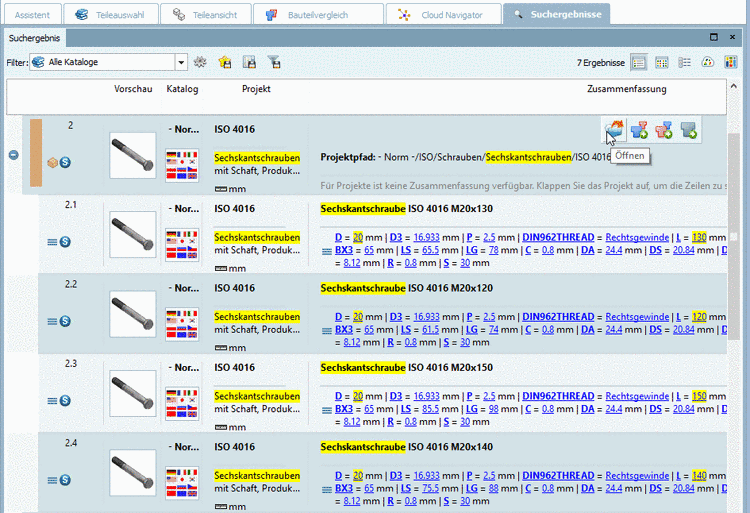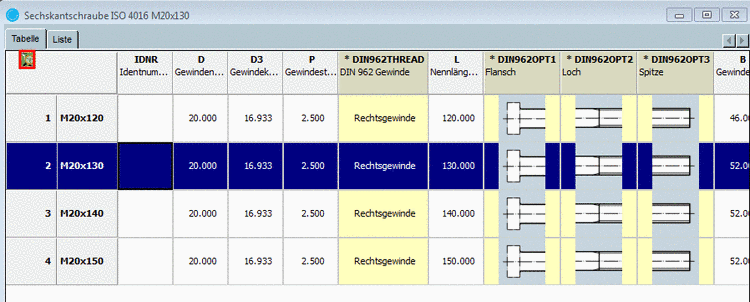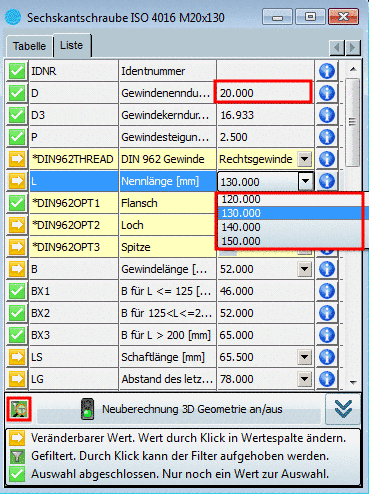Manual
Login
Our 3D CAD supplier models have been moved to 3Dfindit.com, the new visual search engine for 3D CAD, CAE & BIM models.
You can log in there with your existing account of this site.
The content remains free of charge.

Top Links
Manual
![[Hinweis]](/community/externals/manuals/%24%7Bb2b:MANUALPATH/images/note.png) |
Hinweis |
|---|---|
|
In diesem Kapitel finden Sie detaillierte Informationen zur Volltextsuche. Diese ist beim Programmstart standardmäßig geöffnet und aktiviert. Detaillierte Informationen zu Variablensuche, Geometrische Suche (3D), Skizzensuche (2D), Farbsuche und Topologiesuche erhalten Sie mit Klick auf den jeweiligen Link. Informationen zu Einstellungsoptionen wie "Suche nach Teilefamilien und Einzelteilen" oder "Suchen mit Benutzerdefinierte Auswahl..., etc. finden Sie über Suche und Teileauswahl im Überblick. Klicken Sie auf den Link. | |
-
Ein Begriffsabfrage ist die eigentliche Basis für alle Suchanfragen.
-
Schraube
Der Begriff "Schraube" kann irgendwo vorkommen, auch als Teilstring. Es wird z.B. gefunden:
-
Jeder Begriff/Wort muss irgendwo im Projekt vorkommen. Die Reihenfolge ist hierbei unwichtig.
Schraube mit Schaft Sechskantschraube M10x50
![[Hinweis]](/community/externals/manuals/%24%7Bb2b:MANUALPATH/images/note.png)
Hinweis "M10x50" ist noch keine Variablensuche im eigentlichen Sinne (siehe hierzu unter Abschnitt 3.1.1.6.4.3, „Variablensuche“), sondern ist als Text in der Tabelle enthalten. Leerzeichen zwischen den einzelnen Parametern sind also zu beachten. "M 10 x 50" führt nicht zum Erfolg.
-
ABC1234DEF
ABC-1234-DEF
ABC 1234 DEF
ebenfalls gefunden.[34]
-
Führende Nullen in Teilenummern
9876
wird
00009876
-
-
Begriffsabfrage mit dem NOT-Operator
Ein NOT-Operator kann dazu verwendet werden, um gewisse Begriffe aus den Suchergebnissen auszuschließen. Es gibt verschiedene Schreibweisen für diese Methodik.
Schraube NOT Schaft Schraube !Schaft
Damit wird beispielsweise der Treffer "Schraube mit Schaft" herausgefiltert.
Schraube flach aufliegend NOT nicht Schraube flach aufliegend !nicht
Damit wird beispielsweise der Treffer "Schraube, nicht flach aufliegend" herausgefiltert.
-
Begriffsabfrage mit dem OR-Operator
Mit dem OR-Operator kann die Suche auf mehrere Begriffe ausgeweitet werden. Mindestens einer der Begriffe muss zutreffen.
Sechskantschraube OR Zylinderschraube
-
Begriffsabfrage mit dem AND-Operator (Default!)
Alle mit dem AND-Operator verbundenen Begriffe müssen im Ergebnis vorkommen. Das ist auch der Fall, wenn keinerlei Operator verwendet wird.
Schraube AND Schaft Schraube Schaft
16.2 21 90 16.2 AND 21 AND 90
-
Begriffsabfrage mit verbindlicher Reihenfolge (Phrase) => "xyz"
Mit der Verwendung von Anführungszeichen (") kann festgelegt werden, dass die enthaltenen Begriffe hintereinander stehen müssen.
-
Begriff ohne Anführungszeichen:
Sechskantschrauben mit Schaft
Diese Suche führt sowohl zu exakten Treffern als auch zu Treffern wie "Sechskantschrauben mit Flansch und reduziertem Schaft".
-
Begriff in Anführungszeichen gesetzt:
"Sechskantschrauben mit Schaft"
Diese Suche führt nur zu exakten Treffern wie "Sechskantschrauben mit Schaft", da die Begriffe direkt hintereinander stehen müssen.
Ein "Abfrage mit Phrase" wird auch automatisch gebildet, wenn man einen Begriff mit Sonderzeichen eingibt oder Begriffe, die sich aus Buchstaben und Zahlen zusammensetzen.
AB1-455-PDA => "AB 1 455 PDA"
-
-
Präfix-Abfrage (Begriffsabfrage mit einem Platzhalter am Ende) => *
Achtung: Das Wildcard Zeichen darf nur am Ende eines Begriffs, bzw. einer Zahl stehen!
Achtung: Begriffe mit einem Wildcard auszustatten, beeinflusst die Performance sehr stark (negativ)!
Hinweis: In der Regel wird die Wildcardsuche nicht benötigt.
Schraube*
-
Wildcard-Abfrage - Begriffe mit einem Platzhalter - ?
Der Platzhalter '?' kann nur für Bestellnummern verwendet werden und lässt ein beliebiges einzelnes Zeichen statt des Platzhalters (?) zu. Es ist möglich, mehrere Platzhalter hintereinander zu setzen, an jeder beliebigen Position.
ABC-5?6
-
Wildcard-Abfrage für ganzes Verzeichnis
Siehe Abschnitt 3.1.1.6.4.2.1.1, „Wildcard-Abfrage für ganzes Verzeichnis“.
-
Volltextsuche und Variablensuche können im Eingabefeld kombiniert werden. Bei Zahlen wird automatisch mm angenommen.
Verbinden Sie den Variablennamen über einen mathematischen Operator mit bestimmten Werten.
-
Variablenname mit konkretem Wert
Sechskantschraube L1 = 400
-
Verwenden Sie mathematische Operatoren, um nach mehreren Variablen zu suchen.
Sechskantschraube L > 150 AND D = 20 Sechskantschraube L = 150 OR D = 20
-
Als Vergleichsoperator kann nicht nur das Ist-Gleich (=) verwendet werden, sondern alle gängigen mathematischen Operatoren (=, <, <=, >, >=).
Sechskantschraube L >= 120 AND L < 160 AND D = 22
-
Es sollen Sechskantschrauben, entweder mit der Bezeichnung M10x50 oder M10x60, gefunden werden.
Sechskantschraube (M10x50 OR M10x60)
Es sollen Linsenschrauben, entweder mit Material St37 oder St70, gefunden werden.
linsenschraube (st37 OR st70)
-
Mit einer Wildcardsuche (*) im Eingabefeld Volltextsuche werden alle Projekte des unter Suchen in eingestellten Verzeichnisses ausgegeben.
Das ist beispielsweise interessant für eine Cloud Map Suche oder auch den Export der Suchergebnisliste eines ganzen Verzeichnisses.
Suchergebnisse in einer Datei speichern
 :
:
Klicken Sie
auf die Schaltfläche  .
.
Es öffnet sich das entsprechende Dialogfenster. Hier können Sie die gewünschten, zu exportierenden Spalten bestimmen. Es können alle Suchergebnisse des Verzeichnisses oder nur die selektierten gespeichert werden.
Die folgenden Daten werden in den Index aufgenommen. Nach diesen kann somit in allen Sprachen auch gesucht werden:
-
Den Projektpfad finden Sie auf der Registerseite Suchergebnisse auf der Projektebene in der Spalte Zusammenfassung.
Bei einer Suche in einer anderen Sprache als der GUI-Sprache (in der folgenden Abbildung "bolt" in deutscher Benutzeroberfläche) sehen Sie in der erweiterten Darstellung unter Treffer [sollte nicht alles dargestellt werden, klicken Sie bitte in den Anzeigebereich], dass der Treffer über NB, Pfad und Beschreibung erfolgte.
-
Im folgenden wurde mit "Zylinderschraube ISO" gesucht.
Die entsprechenden Begriffe werden auf der Registerseite Suchergebnisse markiert:
Auf Projektebene: In Normnummer (NN), Normtext (NT) und Projektpfad
Auf Zeilenebene: In Normnummer (NN), Normtext (NT) und Normbezeichnung (NB)
-
Treffer aufgrund von Tabellenwerten werden auf der Registerseite Suchergebnisse gelb markiert. Im folgenden Beispiel wurde eine Suche mit dem Suchbegriff "Sechskantschraube D=10 L=50" durchgeführt.
Beim Tippen ins Eingabefeld Volltextsuche öffnet sich automatisch das Listenfeld und Sie erhalten Vorschläge zur Vervollständigung des Suchbegriffs.
Mit der Tab-Taste übernehmen Sie einen selektierten Begriff aus der Liste, mit der Return-Taste übernehmen Sie den selektierten Begriff und es wird sofort eine Suche ausgeführt.
Die Vorschläge sind auch abhängig von der Auswahl unter Suchen in.
Ist Suchen nach Synonymen  aktiviert, wird vor der eigentlichen Suche anhand
des eingegebenen Schlagwortes die Synonyme-Datenbank abgefragt und dann
mit allen gefundenen Begriffen die Suche durchgeführt. Es erscheint eine
Kurzinformation mit den ergänzten Synonymen (Suchbegriffen).
aktiviert, wird vor der eigentlichen Suche anhand
des eingegebenen Schlagwortes die Synonyme-Datenbank abgefragt und dann
mit allen gefundenen Begriffen die Suche durchgeführt. Es erscheint eine
Kurzinformation mit den ergänzten Synonymen (Suchbegriffen).
Die Synonyme-Datenbank kann administrativ jederzeit ergänzt werden. Siehe hierzu unter Abschnitt 1.1.8, „PARTsynonym“ in PARTsolutions / PARTcommunity4Enterprise - Handbuch für Administration.
Bei einer Volltextsuche werden Projekte und Linkdatenbank immer gemeinsam durchsucht. Es ist auch bei der Verwendung mehrerer Suchbegriffe egal, ob Treffer in der Projektdatei oder in einer Spalte der Linkdatenbank erfolgen.
Siehe hierzu unter Abschnitt 3.1.2.7.2, „Erweiterte Suchmöglichkeiten bei ERP-Integration“.
Das folgende Beispiel zeigt eine komplette Suche über Einstellung der Suchoptionen, Ergebnisliste und Aufruf der Teileansicht.
Begrenzen Sie die Suche auf "Aktuelle Auswahl (ISO)" und belassen Sie die Einstellung "Suchen nach
 Teilefamilien und Einzelteilen".
Teilefamilien und Einzelteilen".-
Tragen Sie Folgendes im Eingabefeld ein:
sechskantschraube L >= 120 AND L < 160 AND D = 20
Sollten Sie die Volltextsuche mit Klick auf
 einmal aus dem Eingabebereich entfernt haben,
klicken Sie einfach auf den Link
einmal aus dem Eingabebereich entfernt haben,
klicken Sie einfach auf den Link  .
.-> Es öffnet sich das Dialogfenster Volltextsuche und Sie können erneut eine Eingabe tätigen.
-
-> Die Suchergebnisse werden auf der Registerseite Suchergebnisse aufgelistet. Wenn Sie auf das Plus-Zeichen
 klicken, sehen Sie unterhalb der Teilefamilie
die Einzelteile. Die folgende Abbilddung zeigt 4 Zeilen, die genau der
Abfrage entsprechen (D gleich 20 und L zwischen 120 und 150).
klicken, sehen Sie unterhalb der Teilefamilie
die Einzelteile. Die folgende Abbilddung zeigt 4 Zeilen, die genau der
Abfrage entsprechen (D gleich 20 und L zwischen 120 und 150). -
Wählen Sie die Registerseite Tabelle.
Links oben am Icon Suchergebnisfilter an/aus
 erkennen Sie, dass die Ausprägungen gefiltert
wurden. Wenn Sie alle Ausprägungen sehen möchten, klicken Sie auf das
Icon.
erkennen Sie, dass die Ausprägungen gefiltert
wurden. Wenn Sie alle Ausprägungen sehen möchten, klicken Sie auf das
Icon.Wählen Sie die Registerseite Liste.
Auch hier erkennen Sie am Icon Suchergebnisfilter an/aus
 , dass die Ausprägungen gefiltert wurden. Wenn
Sie alle Ausprägungen sehen möchten, klicken Sie auf das Icon.
, dass die Ausprägungen gefiltert wurden. Wenn
Sie alle Ausprägungen sehen möchten, klicken Sie auf das Icon.



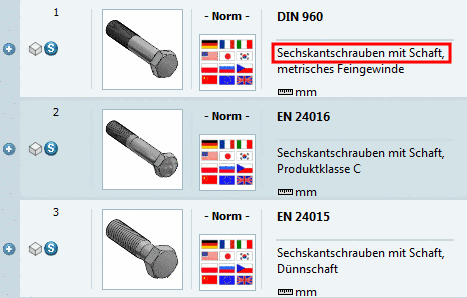
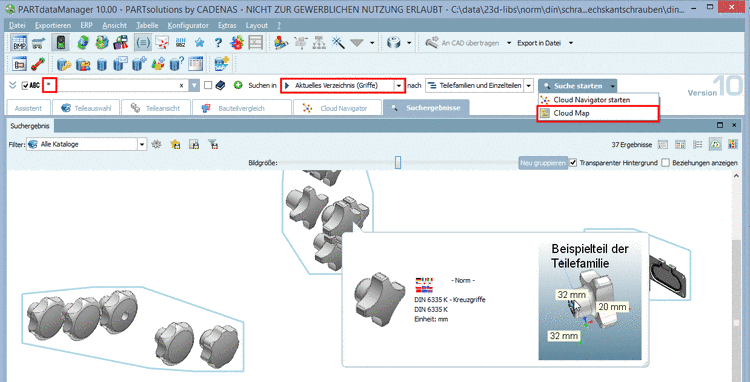



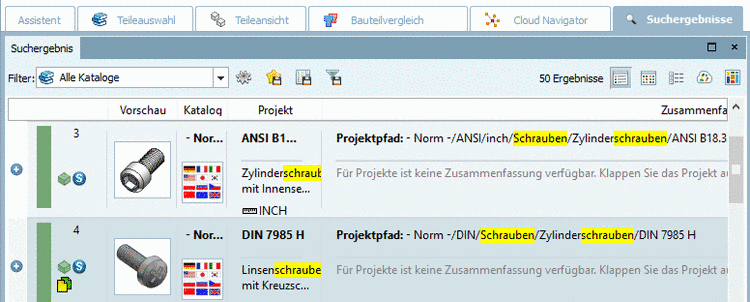


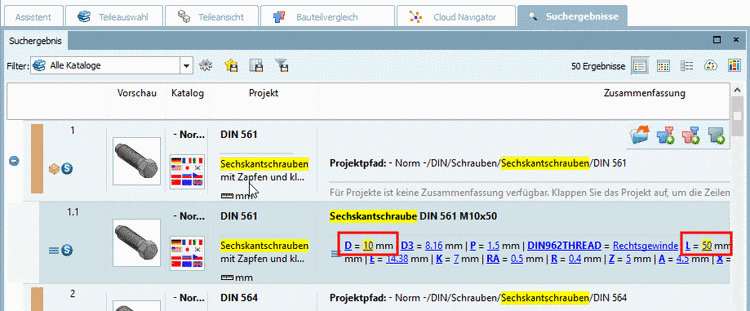
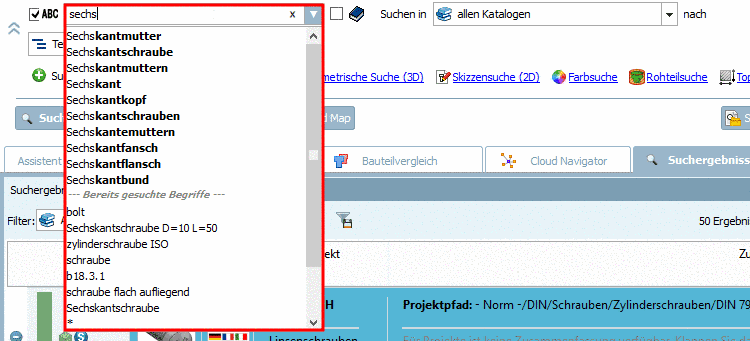
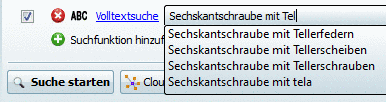


![[Tipp]](/community/externals/manuals/%24%7Bb2b:MANUALPATH/images/tip.png)